
Fragmenten en foto's in magische films ordenen in iMovie op de iPhone
Je kunt afzonderlijke videofragmenten en foto's in een project met een magische film slepen om ze anders te ordenen. Je kunt een videofragment of foto ook naar een ander videofragment of een andere foto slepen om een groep aan te maken. Door groepen te gebruiken kun je een aantal videofragmenten en foto's in een bepaalde volgorde houden. Wanneer je dan de groep verplaatst, blijven de onderdelen bij elkaar en in dezelfde volgorde staan.
Een groep videofragmenten of foto's aanmaken
Ga naar de iMovie-app
 op je iPhone en open een project met een magische film.
op je iPhone en open een project met een magische film.Houd je vinger op de video of foto die je wilt verplaatsen totdat deze buiten de lijst staat.
Sleep het videofragment of de foto bovenop een ander videofragment of een andere foto of groep in de lijst en haal je vinger weg.
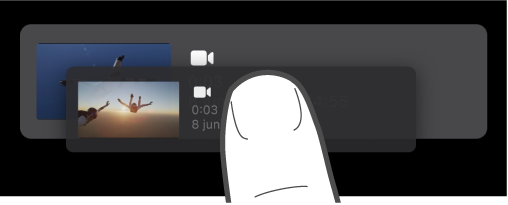
Het getal aan de rechterkant van de groep geeft aan hoeveel videofragmenten of foto's de groep bevat.
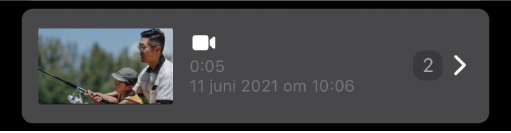
Herhaal de bovenstaande stappen voor alle videofragmenten en foto's die je aan de groep wilt toevoegen.
De naam van een groep videofragmenten en foto's wijzigen
Ga naar de iMovie-app
 op je iPhone en open een project met een magische film.
op je iPhone en open een project met een magische film.Tik op het driehoekje rechts van de groep.
De groep wordt geopend met de groepsnaam boven de videofragmenten en foto's in de groep.
Tik op de groepsnaam, typ een nieuwe naam en tik vervolgens op 'Gereed' op het toetsenbord.
Een videofragment, foto of groep naar een nieuwe positie verplaatsen
Ga naar de iMovie-app
 op je iPhone en open een project met een magische film.
op je iPhone en open een project met een magische film.Houd je vinger op de video, foto of groep die je wilt verplaatsen totdat deze buiten de lijst staat.
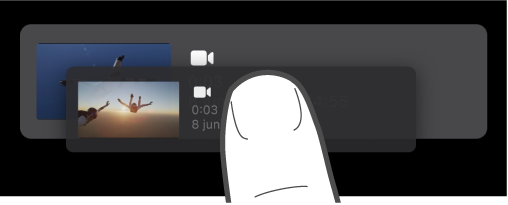
Sleep het videofragment, de foto of de groep naar een nieuwe positie in de lijst en haal je vinger weg.
Eén videofragment of één foto verwijderen
Ga naar de iMovie-app
 op je iPhone en open een project met een magische film.
op je iPhone en open een project met een magische film.Veeg naar links op het fragment dat je wilt verwijderen en tik op 'Verwijder'.
Meerdere videofragmenten, foto's of groepen verwijderen
Ga naar de iMovie-app
 op je iPhone en open een project met een magische film.
op je iPhone en open een project met een magische film.Tik onder in het scherm op 'Selecteer'.
Tik op de cirkel links van alle videofragmenten, foto's of groepen die je wilt verwijderen.
Geselecteerde videofragmenten, foto's en groepen krijgen een blauw vinkje
 .
.Tik op 'Verwijder' en tik vervolgens op 'Gereed'.
Een videofragment, foto of groep dupliceren
Ga naar de iMovie-app
 op je iPhone en open een project met een magische film.
op je iPhone en open een project met een magische film.Tik onder in het scherm op 'Selecteer'.
Tik op de cirkel links van alle videofragmenten, foto's of groepen die je wilt dupliceren.
Geselecteerde videofragmenten, foto's en groepen krijgen een blauw vinkje
 .
.Tik op 'Dupliceer' en tik vervolgens op 'Gereed'.